Menu Démarrer redimensionnable à partir de 9879
Dans Windows 10 build 9978, Microsoft a mis en place un menu Démarrer, qui pouvait être redimensionné par l'utilisateur et affichait les applications installées avec les vignettes dynamiques. En outre, l'utilisateur a pu basculer entre l'écran de démarrage et le menu Démarrer à l'aide d'une case à cocher dans la boîte de dialogue Propriétés de la barre des tâches. Cependant, dans la version 9926 de Windows 10 récemment publiée, il existe à nouveau un nouveau menu Démarrer, anciennement connu sous son nom de code "Continuum". Il remplace la version précédente du menu Démarrer pour le moment. Dans cet article, nous verrons comment basculer entre l'ancien menu Démarrer avec l'écran Démarrer et le nouveau menu Démarrer "Continuum".
Avant de continuer, vous devez savoir que le menu Démarrer "Continuum" est activé par défaut intentionnellement. Microsoft veut que vous le testiez. Pour le moment, il est très lent et bogué par rapport au menu redimensionnable précédent. Si vous souhaitez continuer à utiliser la version précédente du menu Démarrer dans Windows 10 build 9926, procédez comme suit :
- Ouvert Éditeur de registre.
- Accédez à la clé de registre suivante :
HKEY_CURRENT_USER\Software\Microsoft\Windows\CurrentVersion\Explorer\Advanced
Astuce: voir comment accéder à la clé de registre souhaitée en un clic.
- Créez ici une nouvelle valeur DWORD nommée ActiverXamlStartMenu et laissez ses données de valeur à 0. Si vous avez déjà cette valeur, modifiez simplement ses données de valeur à 0. Voir la capture d'écran suivante :

- Redémarrer le shell Explorer.
Vous avez terminé. Ouvrez le menu Démarrer.
Avant: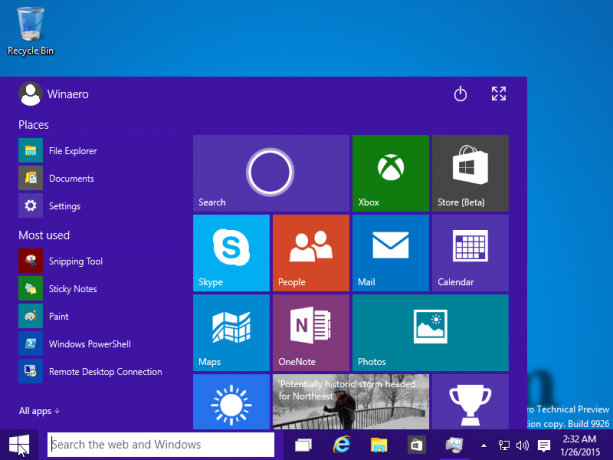
Après: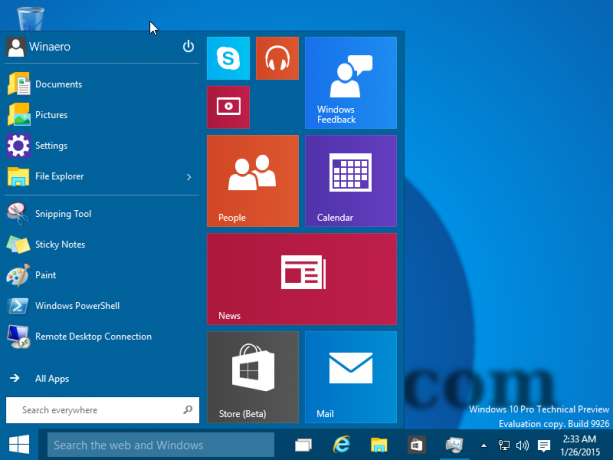
Cela restaurera également la possibilité de basculer entre l'écran de démarrage et le menu Démarrer via les propriétés de la barre des tâches :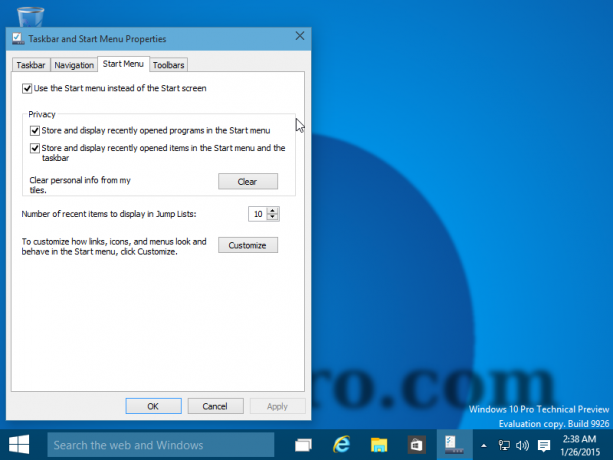
C'est ça.

